Как навсегда удалить свой аккаунт в Instagram
Instagram — это место, где вы можете рассказать больше о своей жизни друзьям, коллегам и т.д. Однако если вы заметили, что часто смотрите на свою ленту и отвлекаетесь от реальной жизни, или вам просто надоело однообразие Instagram, можете быть уверены, что вы можете удалить все свои достижения и свой аккаунт. Все ваши фотографии, видео и личная информация больше не будут доступны никому.
Если вы хотите навсегда удалить свой аккаунт, или сохранить все свои материалы оттуда, или просто хотите отдохнуть от социальных сетей — вы пришли по адресу.
Для начала можно полностью удалить свой аккаунт в Instagram, но это довольно радикальный шаг. И, возможно, вам стоит просто попробовать деактивировать свой аккаунт. Это не совсем удаление, но другие пользователи не будут видеть ваш аккаунт. Это как если бы вы его удалили. Однако, дело в том, что вы можете активировать его в любое время. Вот как это сделать:
- К сожалению, вы не можете выполнить эту процедуру из приложения, поэтому просто зайдите в
- Введите свои учетные данные, если это необходимо
- Нажмите или коснитесь значка профиля в правом верхнем углу
- Нажмите или коснитесь Профиль, затем выберите Редактировать профиль
- Прокрутите вниз и выберите Временно отключить мою учетную запись справа от кнопки Отправить
- Вам будет предложено указать причину, по которой вы уходите.
 Выберите вариант из выпадающего меню
Выберите вариант из выпадающего меню
- Введите пароль учетной записи еще раз
- Нажмите или коснитесь Временно отключить учетную запись
Примечание: отключать аккаунт в Instagram можно только раз в неделю.
Как загрузить данные личного аккаунта InstagramЕсли вы все-таки решились на отчаянный шаг и хотите удалить свой аккаунт в Instagram навсегда, вы должны понимать, что тогда вы потеряете все свои фотографии, видео, посты, комментарии и т.д. Если вы не хотите потерять свои классные фотографии, будет хорошей идеей сохранить все свои данные перед полным удалением.
- Откройте Instagram и коснитесь значка профиля в правом нижнем углу
- Нажмите на значок гамбургера (Меню) в правом верхнем углу, затем нажмите Настройки внизу
- Выберите Безопасность,
- Введите свой адрес электронной почты и нажмите Запросить загрузку
После того как вы выполните эти инструкции, Instagram в течение двух дней отправит вам письмо на указанный вами адрес электронной почты со всем вашим контентом. Возможно, вы не захотите сохранять все, но лучше перестраховаться и сохранить то, что потом будет потеряно навсегда. В конце концов, вы можете что-то вспомнить и захотеть увидеть что-то из своего прошлого. Данные, которые невозможно восстановить, лучше сохранить заранее.
Возможно, вы не захотите сохранять все, но лучше перестраховаться и сохранить то, что потом будет потеряно навсегда. В конце концов, вы можете что-то вспомнить и захотеть увидеть что-то из своего прошлого. Данные, которые невозможно восстановить, лучше сохранить заранее.
После того как вы сохранили все свои данные, вы можете приступить к удалению своего аккаунта Instagram. Помните, что вы удаляете его навсегда, поэтому, если вы все еще сомневаетесь, попробуйте деактивировать его.
Однако если вы хотите продолжить, то для выполнения этой процедуры достаточно воспользоваться браузером. К сожалению, вы не можете сделать это через приложение. Браузер можно использовать как с мобильного устройства, так и с ПК/ноутбука.
После удаления аккаунта Instagram все еще дает вам возможность восстановить его. В течение 30 дней вы можете вернуться и восстановить свой аккаунт.
- Перейдите на специальную страницу
 Прежде чем это сделать, убедитесь, что вы вошли в систему
Прежде чем это сделать, убедитесь, что вы вошли в систему - Вам будет предложено выбрать причину удаления из выпадающего меню
- Нажмите или коснитесь кнопки Удалить, чтобы подтвердить свое решение
Бывают неприятные ситуации, когда вы либо забыли свой пароль или логин, либо вас могли взломать. В таких случаях вы не сможете удалить или как-то управлять своей учетной записью. Сначала необходимо войти в систему. Однако если вы не можете этого сделать, воспользуйтесь следующими шагами для сброса пароля:
- Нажмите пункт «Забыли пароль?» над кнопкой «Войти».
- Если у вас Android, выберите один из следующих вариантов: Использовать имя пользователя, электронную почту или телефон, или Войти с помощью Facebook
- Если у вас iOS, выберите один из следующих вариантов: Имя пользователя или Телефон
- Следуйте подсказкам после выбора
Если вас взломали, вы все равно можете попробовать альтернативный способ сброса пароля:
- Запустите приложение
- Нажмите пункт Получить помощь при входе в систему под полями входа в систему
- Выберите опцию, позволяющую ввести имя пользователя
- Нажмите Нужна дополнительная помощь?
После этого Instagram запросит у вас личную информацию, номер телефона, предыдущие пароли и т.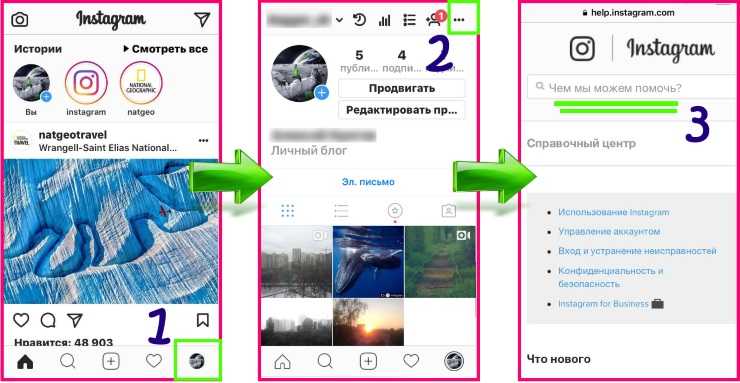 д. Таким образом, у вас будет хотя бы шанс исправить ситуацию.
д. Таким образом, у вас будет хотя бы шанс исправить ситуацию.
В общем, да, как уже было сказано выше, у вас есть 30 дней на восстановление аккаунта. Если вы передумаете, вы можете вернуть все обратно в любое время в течение этого срока. Однако если вы уже упустили свой шанс, вы не сможете официально вернуть свои данные.
Однако существуют лазейки, и после прочтения этой статьи вы можете использовать этот метод, чтобы попытаться вернуть свой счет.
- Сначала введите свое имя пользователя или адрес электронной почты и нажмите на опцию Instagram «Получить помощь при входе в систему».
- Отсюда выберите пункт Проблемы со входом в систему
- Следуйте подсказкам, например, выберите тип учетной записи, которую вы хотите восстановить, и нажмите на опцию «Моя учетная запись была взломана», чтобы продолжить.
- Затем выберите, чтобы узнать больше о вашем опыте
- Заполните формы, и в течение нескольких часов Instagram отправит вам электронное письмо.

Теперь вы знаете, как бороться со взломанными аккаунтами, как удалить свой аккаунт и в целом управлять своими данными в Instagram
Как восстановить удаленные посты Instagram через «Недавно удаленные»Если вы хотите восстановить удаленные сообщения Instagram через «Недавно удаленные», вам необходимо выполнить шаги, которые будут указаны в разделе ниже:
- Прежде всего, необходимо открыть приложение Instagram, а затем перейти в свой
- После этого нажмите на значок гамбургера, который находится в правом верхнем углу экрана, и выберите пункт «Ваша активность«.
- Затем следует найти пункт «Недавно удаленные», который можно найти в нижней части меню.
- Далее вы можете просмотреть свои недавно удаленные сообщения и истории, включая IGTV и «Ролики».

- После этого нажмите на пост, который вы хотите восстановить, а затем нажмите на значок с тремя точками.
- Появятся две опции: Удалить и Восстановить,
- Затем вам нужно будет подтвердить, что это вы. У вас появится возможность получить одноразовый пароль (OTP) на номер телефона или идентификатор электронной почты, подключенный к аккаунту Instagram.
- После этого вы получите OTP.
- Для завершения процесса вам потребуется ввести OTP для восстановления должности.
Чтобы восстановить фотографии из архива Instagram, необходимо выполнить действия, которые будут указаны в разделе ниже:
- Прежде всего, откройте приложение Instagram и нажмите на изображение своего профиля внизу.
- После этого нажмите на значок

- Далее нажмите на Архивировано.
- После того как появится папка Архив, необходимо нажать на выпадающий список и выбрать архив Историй, архив Сообщений или архив ЖЖ, из которого были потеряны фотографии или видео.
- Чтобы завершить процесс, выберите нужное изображение и нажмите на 3 точки. Затем нажмите кнопку Показать в профиле. После этого потерянные видео и фотографии будут возвращены.
Каждая фотография или видео, загруженная на Instagram, автоматически сохраняется в альбоме «Галерея» вашего Android в папке с именем «Instagram». На iPhone загруженный файл сохраняется в Альбомах в приложении Фото.
Если вы случайно удалили или не можете найти фотографии или видео на Instagram, их можно найти в папке «Instagram» в Галерее Android или Альбоме iPhone.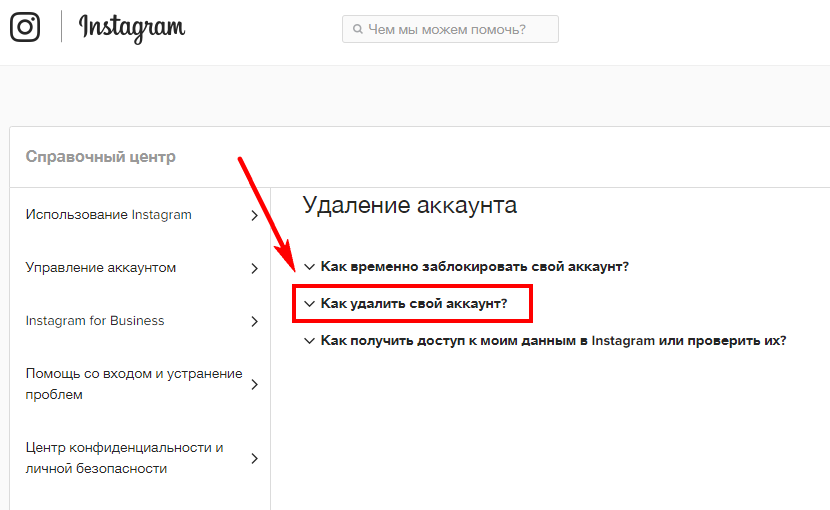
Удаление аккаунта инстаграм навсегда. Как удалить свой аккаунт (профиль) в Инстаграме
Многие пользователи сервиса интересуются, можно ли удалить профиль Инстаграм, чтобы люди не просматривали больше их фотографии. Конечно, можно. Более того, в процедуре нет ничего сложного.
Удалить аккаунт Instagram можно полностью и навсегда, а можно и временно. Второй способ подразумевает просто блокировку.
Все осуществляется через сайт сервиса, а не через программу. Заходите на него через любой браузер, установленный на вашем устройстве. Главное, чтобы у вас был интернет и у вас был доступ к вашему аккаунту.
Временно блокируем
Как временно удалить страницу Инстаграм с компьютера, если через программу на телефоне это сделать нельзя?
1.Запускаем сервис на instagram.com через любой обозреватель. При этом не важно, будет это планшет, компьютер или смартфон. Авторизуйтесь: введите логин и пароль от вашего профиля.
2.Кликните по большой кнопке «Редактировать профиль».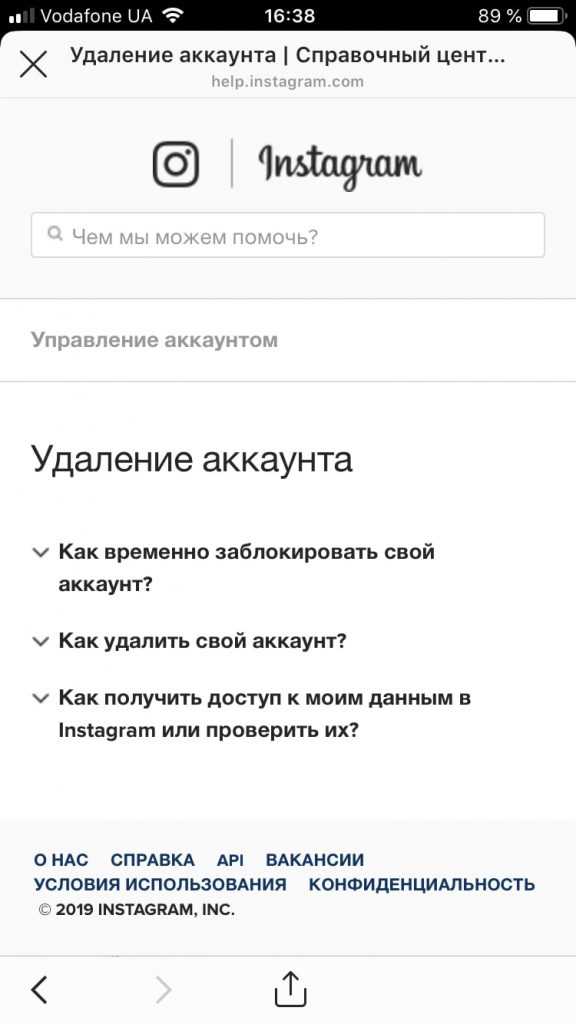
4.Выберите один из пунктов в контекстном меню. Вы должны, в частности, указать, почему стремитесь заблокировать страницу в Инстаграме.
5.Напишите свой пароль от учетной записи в следующем поле.
6.Нажимаем на красную кнопку «Временно заблокировать аккаунт».
7.Теперь ваш профиль заблокирован. Никто из пользователей сервиса не сможет открыть его и просмотреть ваш контент.
Если вы захотите возобновить постинг в Instagram, просто зайдите через мобильное приложение на телефоне с использованием старого логина и пароля.
Полное удаление
Такой способ не позволяет восстановить в будущем страницу из Инстаграма со всеми данными. Весь контент, загруженный вами ранее, будет стерт. Под контентом понимаются все фото, видеозаписи, лайки и комментарии к постам.
- Авторизуйтесь снова на сайте.
- Можете сразу перейти по ссылке, чтобы не искать страницу: https://www.instagram.com/accounts/remove/request/
- Напишите, почему хотите избавиться от аккаунта и укажите текущий пароль.
 Нажмите на красную кнопку «Безвозвратно удалить мой аккаунт».
Нажмите на красную кнопку «Безвозвратно удалить мой аккаунт».
Если, например, вы не помните, какой ставили пароль на свой профиль в Инстаграм, вам нужно воспользоваться ссылкой «Забыли пароль?». Поменяйте для начала пароль на новый, чтобы получить доступ к профилю, а потом следуйте инструкции, изложенной выше.
Если у вас нет доступа к ресурсу, через которое нужно восстановить пароль, вы не сможете удалить свой аккаунт Инстаграм. Сами разработчики не смогут за вас это сделать из-за соображений безопасности.
После удаления аккаунта вы не сможете снова зарегистрироваться с тем же самым именем пользователя.
Можно ли стереть профиль через приложение?
Как удалить Инстаграм с помощью мобильного устройства, то есть через приложение, которое установлено на нем?
Здесь вынуждены вас расстроить: удалить страницу в Инстаграме через телефон нельзя. Для этого нужно заходить на сайт сервиса через браузер, установленный на ПК или смартфоне.
Не можете решиться на удаление?
Если вам не просто не нравятся фото, которые вы выкладывали ранее и хотите с ними расстаться, удаление аккаунта Инстаграм – крайняя мера. Нужно всего лишь, чтобы вы убрали выборочно фотографии из учетной записи.
Нужно всего лишь, чтобы вы убрали выборочно фотографии из учетной записи.
1.Открываем пост с фотографией. Нажимаем на иконку из трех точек.
2.Щелкаем по опции.
3.Подтверждаем удаление.
4.Повторите процедуру для всех других фото.
Если вы хотите убрать фотографии только в профиле, но хотите, чтобы они остались в памяти вашего телефона, сохраните их перед этим. Для этих целей существуют специальные утилиты. Например, Instaport.
Как удалить приложение Instagram с телефона?
Если вы не собираетесь пользоваться больше сервисом Инстаграм и вам в принципе все равно, будет ли дальше существовать ваш аккаунт в Инстаграм со всеми загруженными ранее фотографиями и видео, в таком случае удаляется только сама программа на телефоне.
Чтобы убрать приложение Инстаграм навсегда с айфона, нужно сделать следующее:
- Отыщите программу в меню.
- Зажмите его иконку. Экран начнёт дёргаться.
- В левом верхнем углу над значком должен появиться крестик.
 Кликните по нему.
Кликните по нему. - Подтвердите удаление.
Программа удалиться с телефона на базе ОС андроид, если:
- Зайти в Настройки и выбрать раздел «Приложение» или «Управление приложениями».
- В блоке «Сторонние» найти программу и открыть ее.
- Нажать на опцию удаления. Подтвердить свое намерение.
Удалить Инстаграм-аккаунт можно только через сайт сервиса. Вы можете зайти на него даже с мобильного обозревателя. Если вам нужно удалить только отдельные фотографии, уберите их вручную. Удалять весь профиль в таком случае нет смысла.
Не слишком радостно отвечать на вопросы «как удалить страницу в Инстраграме», но ничего не поделаешь – если вам по каким-то причинам нужно это сделать, то способ есть, и мы вам о нём расскажем.
Может быть, не стоит уходить?
Впрочем, для начала, подумайте – может, не стоит удалять свою страницу? Если сервис вам надоел, можно просто не пользоваться им, и, возможно, вернуться позже. Если при этом вы не хотите, чтобы фотографии просматривали посторонние – сделайте профиль закрытым (мы уже ).
Если же ваше решение удалить свой аккаунт твёрдое, что читайте инструкцию ниже. Имейте в виду, что восстановление аккаунта после удаления невозможно!
Как удалить аккаунт в Инстаграме с мобильного гаджета?
Как ни странно, сделать этого нельзя. Хотя в целом Instagram явно ориентирован на использование с мобильных устройств, и функционал веб-интерфейса чрезвычайно узок – но удалить свою страницу, используя приложение для смартфона или планшета, вы не сможете.
О том, как удалить страницу в Инстаграме с компьютера (или с мобильного, используя веб-браузер), читайте ниже.
Как же всё-таки удалить страницу?
Алгоритм действий достаточно прост. Для начала, зайдите на веб-сайт сервиса, и авторизуйтесь. Если вы вдруг забыли, этот сайт — https://instagram.com
Нажмите на кнопку с именем вашего аккаунта, и выберите пункт «Редактировать профиль».
Теперь обратите внимание на правый нижний угол экрана – там будет ссылка «Я хочу удалить свой аккаунт».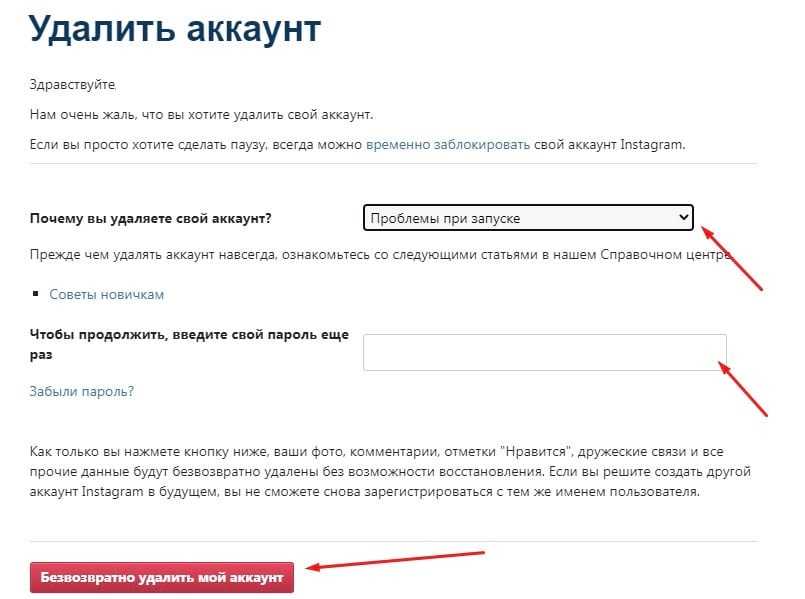 Останется только, для сведения сервиса, указать причину такого решения. Ещё потребуется снова ввести свой пароль, в целях безопасности.
Останется только, для сведения сервиса, указать причину такого решения. Ещё потребуется снова ввести свой пароль, в целях безопасности.
Не передумали?
Всё, жмите на красную кнопку – профиль будет безвозвратно уничтожен. Восстановить его нельзя, в отличие, скажем, от «Вконтакте». Более того – вы даже не сможете снова зарегистрироваться под тем же именем и через тот же адрес электронной почты.
Напоследок…
Раз вы заинтересовались удалением своей учётной записи, то прочие статьи по работе с Instagram, размещённые на нашем ресурсе, уже едва ли актуальны для вас. Впрочем, кто знает – возможно, вы просто хотели убедиться, что удаление аккаунта в Инстаграм возможно, и пока не планируете покидать сервис?
Тогда читайте другие наши инструкции, вы найдёте на сайте много полезного и интересного!
Так же вы можете перед удалением аккаунта Инстаграма, рекомендуем Вам сохранить все Ваши .
В некоторых ситуация может понадобиться установить Instagram для компьютера, как это сделать, смотрите .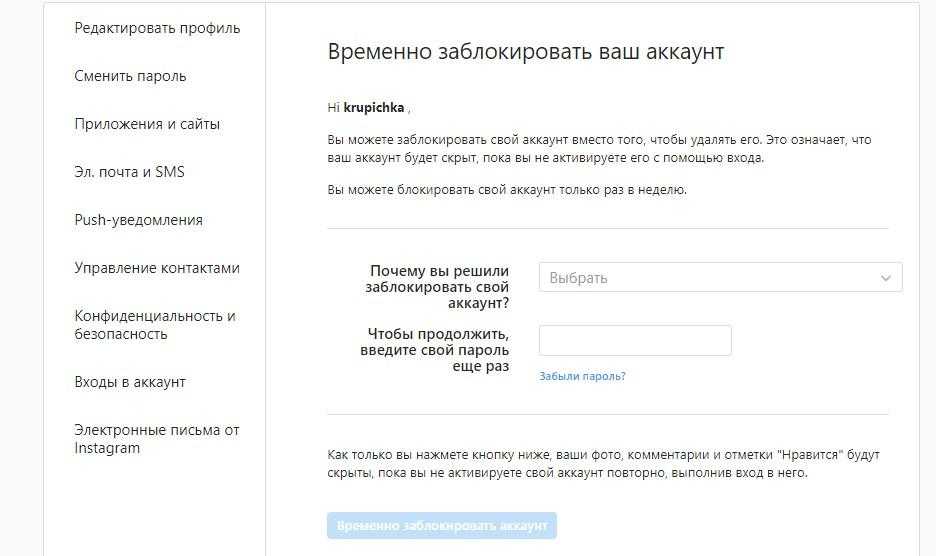
1. Откройте веб-браузер .
2. Посетите домашнюю страницу Instagram от этой ссылке .
3. Нажмите кнопку «Войти» на главной странице.
4. Войдите в свой аккаунт, введя свое имя пользователя и пароль.
Затем нажмите на кнопку «Войти».
5. Найдите имя пользователя в верхнем правом углу.
6. Нажмите на имя пользователя, появится выпадающее меню и выберите «Редактировать профиль»
8. Найдите и выберите из выпадающего списка причину, по которой Вы бы хотели, чтобы удалить учетную запись. Может быть вам просто нужно
9. Щелкните по причине, из-за которой вы хотите удалиться из инстаграма . Большинство людей выбирают в качестве причины «Другая», но если лучший есть повод в списке, то выберите его.
10. Нажмите на причину удаления аккаунта и для того что бы продолжить, вам будет нужно ввести пароль .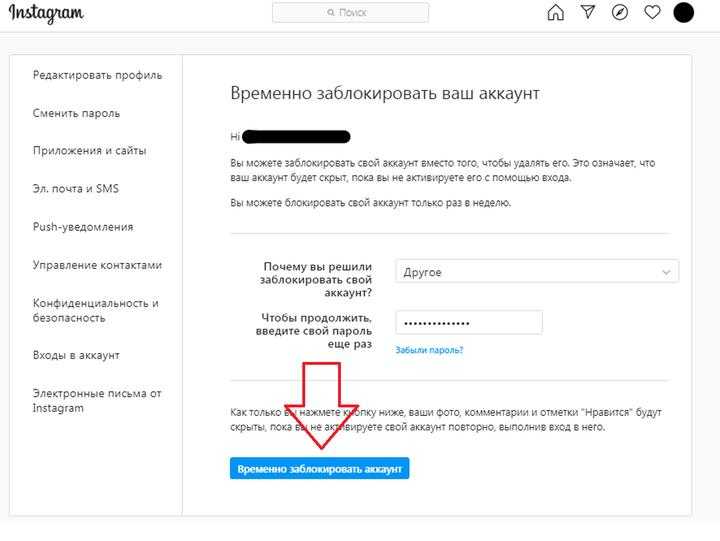
И затем нажмите на кнопку красного цвета внизу страницы «Навсегда деактивировать мой аккаунт»
Советы тем, кто хочет удалить страницу в instagram:
- Вы не можете удалить учетную запись на портативном устройстве, таком как обычный телефон.
- Вы можете удалить аккаунт используя смартфон (iOS, Android). Чтобы удалить учетную запись со своего телефона или смартфон, запустить веб-сайт инстаграма из браузера (Safari).
- Учетную запись можно активировать снова, так что будьте осторожнее, не допустите что бы вашу учетку взломали.
- Даже после удаления вашего Instagram, вы так же имеете возможность зайти в Instagram на компьютере, а так же вы можете сделать резервную копию ваших фотографий еще до удаления вашей страницы Instagram.
Не забывайте, что вы можете использовать другие приложения что бы .
Примечание к статье как удалить профиль в instagram:
- Вы не можете отключить вашу учетную запись с именем пользователя Instagram и возобновить ее позже.
 После удаления учетной записи, он исчезает навсегда.
После удаления учетной записи, он исчезает навсегда. - После удаления, нет никакого способа восстановить аккаунт, имя придется придумать новое и использовать тот же адрес электронной почты у вас не получится. Все остальные данные (в том числе фото, видео, и все, что вы могли бы хранить), также будут удалены. Так сохраните свои работы загружая и сохраняя ваши данные в другом месте или на других сайтах обмена фотографиями.
Мир не стоит на месте — он развивается с огромной скоростью, а вместе с ним совершенствуемся и мы. Это не может не отразиться на наших предпочтениях, вкусах, желаниях… Сегодня мы хотим одного, завтра другого. Недавно мы создали аккаунты в , Facebook , Twitter и других соц. сетях. А вскоре мы хотим их удалить. И причиной этому могут послужить абсолютно разные факторы: мы передумали выставлять свою жизнь на показ, или нам надоела бесконечная назойливая реклама, или созданный вами маркетинговый профиль (магазин, шоурум, товар и т. д.) уже не актуален и от него нужно избавиться. Эта функция обычно не плохо спрятана разработчиками, так как они заинтересованы в приобретении участников, а не в их потере.
Эта функция обычно не плохо спрятана разработчиками, так как они заинтересованы в приобретении участников, а не в их потере.
Вот вам небольшая, но весьма занимательная статистика Instagram:
- В 2016 году число профилей Instagram перескочило за 500 млн;
- Число пользователей, ежедневно посещающих эту соц. сеть превысило 300 млн;
- Более 95 млн фото и видео постов создается ежедневно;
- 4,3 миллиарда публикаций получают отметку «лайк» каждый день.
А ведь приложение весьма новое — оно было создано всего в 2010 году. Instagram очень быстро стал набирать популярность. Спустя всего полтора года приложением заинтересовалась всемирно известная сеть Facebook, и уже в 2012 году состоялась сделка по передачи всех прав обладания Instagram мировому гиганту за 1 миллиард долларов США.
Как удалить аккаунт в Инстаграм (Instagram)?
Следует сразу уточнить, что процесс удаления аккаунта Инстаграм (Instagram) довольно трудоемкий и займет некоторое время, и ваше терпение.
— 1 —
Прежде всего кликните на значок Инстаграм (Instagram) на вашем телефоне.
Обратите внимание, что при удалении самого приложения Инстаграм (Instagram) — ваш профиль не удаляется. Удаляется лишь само приложение с вашего телефона.
— 2 —
Войдите в свой профиль. Если вход не выполняется автоматически — введите логин и пароль Инстаграм (Instagram). Если вы не помните логин и пароль — следуйте по ссылке «Забыли данные для входа? Помощь со входом в систему», которая находится по среди той же страницы под словом «ВХОД». Затем возвращайтесь к нашей инструкции.
Также можно создать Инста — аккаунт при помощи уже имеющегося профиля Facebook. Это будет экономить вам время при входе.
— 3 —
Зайдите на личную страницу своего профиля, при помощи нажатия на иконку с крохотной фото профиля, которая находится в самом нижнем правом углу. Это та страница, где расположены все загруженные вами фото и созданные посты.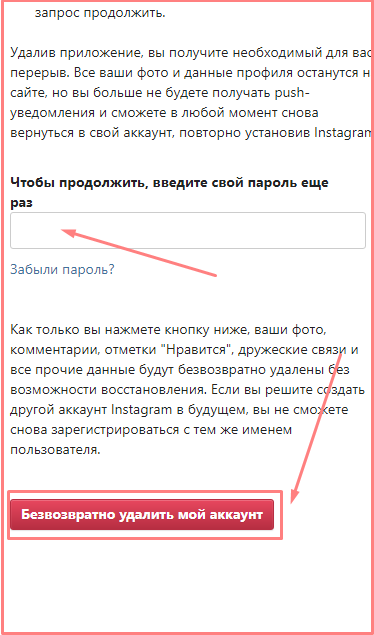
— 4 —
Войдите в настройки , нажав иконку с тремя точками в правом верхнем углу.
У IOS гаджетов эта иконка обозначена солнышком и находится там же.
— 5 —
Прокрутите немного вниз, до раздела «Поддержка», и выберете «Справочный центр Instagram» . Это действие перекинет вас на веб-страницу техподдержки Instagram.
— 6 —
Выберете «Управление аккаунтом». Это действие откроет страницу с настройками вашего профиля, в том числе и его удалением.
— 7 —
Выберете раздел «Как удалить свой аккаунт?» ,если вы точно уверены, что хотите этого. Здесь же вам предлагают прекрасную альтернативу, в виде временной «заморозки» аккаунта , что мы обязательно опишем ниже , после описания процесса удаления аккаунта навсегда.
— 8 —
Далее вам предложат инструкцию как удалить свой аккаунт. Следуйте ссылке в первом пункте «удаление аккаунта».
— 9 —
На этой странице вам снова предложат не удалять свой аккаунт на совсем, а только временно заблокировать.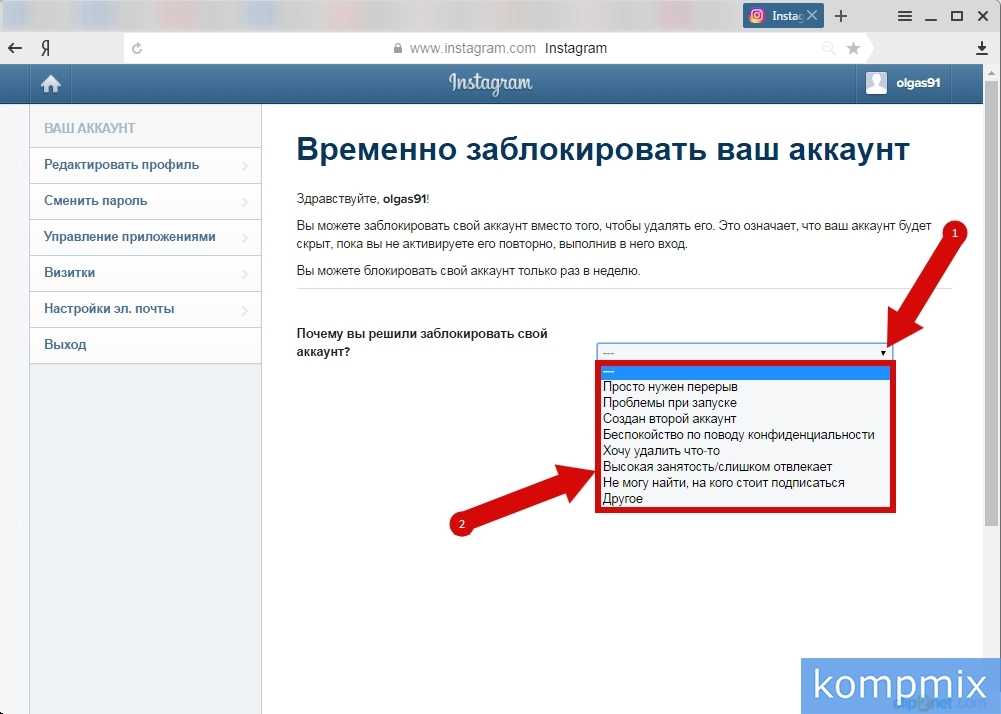 Если вы твердо решили удалить профиль навсегда, следующим действием укажите причину удаления аккаунта. Выберете из предложенных вариантов.
Если вы твердо решили удалить профиль навсегда, следующим действием укажите причину удаления аккаунта. Выберете из предложенных вариантов.
— 10 —
Имейте в виду, что после выполнения 10-го пункта абсолютно все ваши данные будут на всегда удалены и восстановлению они не подлежат. Так что перед удалением аккаунта потрудитесь проверить, имеются ли важные вам фото, видео на другом носителе.
Если позже вы захотите создать иной аккаунт в инстаграм (Instagram), вы не сможете снова использовать то же имя пользователя (логин).
Как временно заблокировать аккаунт в Инстаграм?
Если вы заблокируете свой аккаунт, вместе с этим вы заблокируете все посты (фото и видео), все когда-либо оставленные вами комментариями, все ваши когда-либо поставленные отметки «лайк». Чтобы разблокировать свой аккаунт вам нужно просто заново в него войти, т. е. ввести логин и пароль от этого аккаунта. Заблокировать аккаунт нельзя в самом приложении Инстаграм (Instagram).
Чтобы временно заблокировать свой аккаунт:
- Войдите на сайт instagram.com (Это можно сделать как в браузере мобильного устройства, так и с PC.), зайдите в свой профиль, кликнув на иконку человечка (солнышко на IOS).
- Затем выберете «Редактировать профиль» , вверху по-среди экрана, сразу под вашим именем пользователя.
3. Прокрутите вниз и выберете функцию «Временно заблокировать мой аккаунт. Отправить».
4. В появившемся окне выберете причину временной блокировки, ниже введите пароль и еще ниже кликните «Временно заблокировать аккаунт».
Надеемся у вас все получилось!
Как не была бы хороша фотографическая соцсеть Instagram, а всё-таки её пользователи (даже очень знаменитые) задаются вопросом, как удалить Инстаграм-аккаунт с компьютера. Да-да, вы не ошиблись, именно как стереть свой профиль со всеми фотогалереями на компьютере, а не на мобильном. Дело в том, что некоторым товарищам просто удобней удалять аккаунт, и не только в Instagram, на ПК. Мышка, большой дисплей, знаете ли, и всё такое прочее.
Мышка, большой дисплей, знаете ли, и всё такое прочее.
Так вот, эта статья в решении указанной задачи послужит гидом. В ней пошагово рассматривается, как удалить страницу в Инстаграме через компьютер и как временно её заблокировать.
Временная блокировка
Вся прелесть этой опции заключается в том, что вы не полностью удаляете свой личный профиль, а лишь выполняете его «заморозку» на неограниченное время. То есть до той поры, пока вы в него не зайдёте, его как бы и не будет в соцсети — для других пользователей он будет закрыт.
Итак, чтобы временно распрощаться с учёткой, потребуется сделать следующее:
1. В личном профиле кликните в панели, расположенной вверху справа, иконку «пользователь» (последняя в ряду слева направо).
2. Щёлкните кнопку «Редактировать… ».
3. Внизу странички, рядом с кнопкой «Отправить», клацните ссылку «Временно заблокировать… ».
4. В форме укажите причину «заморозки» (почему вы решили заблокировать).
5. В строке, расположенной ниже, наберите пароль для входа в учётную запись.
В строке, расположенной ниже, наберите пароль для входа в учётную запись.
6. Нажмите кнопку «Временно заблокировать… ».
Удаление аккаунта
Тут уж, учтите — всё так всё. Этот вариант прощания со страничкой в Instagram окончательный и бесповоротный. Предварительно взвесьте все «за» и «против» предстоящего радикального действа.
Ну а если надумали, тогда вперёд!
2. В новой вкладке или же в текущей введите адрес — https://instagram.com/accounts/remove/request/permanent/. Нажмите «Enter».
3. Откроется страничка для удаления. Здесь вас также попросят объясниться по поводу удаления. В ниспадающем меню в списке выберите причину расставания с личной страницей, фотогалереями и подписчиками.
4. Напечатайте пароль в специально отведенном для него поле.
5. Ну и всё! Теперь кликните кнопку «Безвозвратно удалить… » и считайте, что процедура завершена.
Два вышеописанных способа имеют обоснованные права на существование, так как ситуации «прощания» с учёткой бывают разные. Так что не забывайте о них. Помните, что альтернатива в виде временной блокировки — вердикт не окончательный; она даёт вам ещё право на раздумье о возвращении в Инстаграм со всеми былыми почестями.
Так что не забывайте о них. Помните, что альтернатива в виде временной блокировки — вердикт не окончательный; она даёт вам ещё право на раздумье о возвращении в Инстаграм со всеми былыми почестями.
Где удалить страницу своего аккаунта в Instagram?
Войдите в instagram.com из мобильного браузера. Коснитесь изображения своего профиля в правом нижнем углу и коснитесь «Профиль», затем коснитесь «Редактировать профиль». Прокрутите вниз, затем нажмите Временно деактивировать мою учетную запись в правом нижнем углу . Выберите вариант в раскрывающемся меню рядом с Почему вы деактивируете свою учетную запись?
Запрос на удаление |
Посмотреть полный ответ на help.instagram.com
Почему я не могу удалить свою страницу в Instagram?
Вы не можете удалить из приложения Instagram
Вы не можете удалить свою учетную запись Instagram через мобильное приложение.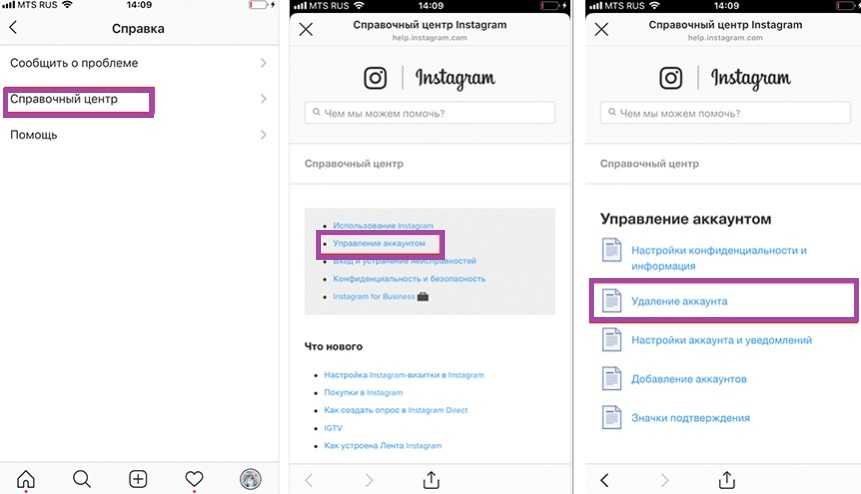 Вы можете удалить свою учетную запись, только войдя в Instagram со своего настольного или мобильного браузера.
Вы можете удалить свою учетную запись, только войдя в Instagram со своего настольного или мобильного браузера.
|
Посмотреть полный ответ на mashable.com
Как удалить свою учетную запись Instagram с телефона?
Коснитесь или изображения своего профиля в правом нижнем углу, чтобы перейти к своему профилю. Коснитесь в правом верхнем углу, затем коснитесь «Настройки». Прокрутите вниз до Логины. Нажмите «Добавить учетную запись», чтобы добавить данные для входа в новую учетную запись Instagram, или «Выйти [имя пользователя]», чтобы удалить данные для входа в учетную запись Instagram, в которую вы вошли в данный момент.
Запрос на удаление |
Посмотреть полный ответ на help.instagram.com
Где находится страница удаления аккаунта в Instagram на ноутбуке?
Как удалить аккаунт в Instagram
- Войдите в свой аккаунт на instagram.
 com с компьютера или мобильного браузера. …
com с компьютера или мобильного браузера. … - Перейдите на страницу удаления вашей учетной записи (https://instagram.com/accounts/remove/request/permanent/). …
- Оказавшись на этой странице, выберите ответ в раскрывающемся меню рядом с «Почему вы удаляете свою учетную запись?»
|
Посмотреть полный ответ на today.com
Как удалить свою учетную запись Instagram на моем телефоне 2022?
Как удалить учетную запись Instagram из приложения для Android
- Откройте приложение «Instagram».
- Подтвердите, что вы находитесь в учетной записи, из которой хотите выйти.
- Коснитесь «значка профиля» в правом нижнем углу.
- Коснитесь «значка гамбургера» в правом верхнем углу.
- Выберите «Настройки», а затем выберите «Выйти».
|
Посмотреть полный ответ на alphr.com
Как навсегда удалить учетную запись Instagram | Удалить аккаунт Instagram
youtube.com/embed/nymsAePlmFg?feature=oembed» frameborder=»0″ allow=»accelerometer; autoplay; clipboard-write; encrypted-media; gyroscope; picture-in-picture» allowfullscreen=»»>Что такое страница удаления Instagram?
Шаг 1: Войдите в свою учетную запись в приложении Instagram. Затем коснитесь значка меню (3 линии) в правом верхнем углу экрана. Шаг 2: Перейдите в «Настройки», затем «Учетная запись». Шаг 3: Нажмите «Удалить учетную запись». Instagram предложит деактивировать вместо удаления.
Запрос на удаление |
Посмотреть полный ответ на blog.hootsuite.com
Как удалить мою учетную запись?
Удаление учетной записи Google или другой учетной записи с телефона
- Откройте приложение «Настройки» на телефоне.
- Нажмите Пароли и учетные записи. …
- В разделе «Учетные записи для» нажмите на учетную запись, которую хотите удалить. …
- Для подтверждения нажмите Удалить учетную запись.
 …
… - Если это единственная учетная запись Google на телефоне, вам потребуется ввести графический ключ, PIN-код или пароль телефона для обеспечения безопасности.
|
Посмотреть полный ответ на support.google.com
Как удалить страницу в 2022 году?
Чтобы удалить Страницу, администратором которой вы являетесь:
- Нажмите в правом верхнем углу Facebook.
- Коснитесь Страницы, затем перейдите на свою Страницу.
- Нажмите «Еще».
- Коснитесь «Изменить настройки», затем коснитесь «Основные».
- В разделе «Удалить страницу» нажмите «Удалить [имя страницы]?».
- Нажмите «Удалить страницу».
|
Посмотреть полный ответ на facebook.com
Как добавить или удалить страницу?
Удаление страницы
В области навигации по страницам щелкните правой кнопкой мыши страницу, которую нужно удалить, и выберите команду Удалить. Если вы находитесь в режиме двухстраничного разворота, появится диалоговое окно «Удалить страницу». Выберите нужный вариант и нажмите кнопку ОК.
Если вы находитесь в режиме двухстраничного разворота, появится диалоговое окно «Удалить страницу». Выберите нужный вариант и нажмите кнопку ОК.
|
Посмотреть полный ответ на support.microsoft.com
Как удалить страницу в одной?
Следуйте этому пошаговому руководству, в котором показано, как удалить страницу в Конструкторе веб-сайтов.
- Открытие меню страницы на панели в верхней части экрана.
- Нажмите на три точки справа от страницы, которую хотите удалить, и нажмите Удалить страницу.
|
Посмотреть полный ответ на help.one.com
Как удалить одну страницу?
Нажмите Ctrl+Shift+8 (⌘+8 на Mac). Теперь вы можете выбрать разрыв страницы и удалить его.
Запрос на удаление |
Посмотреть полный ответ на support.microsoft.com
Почему так сложно удалять учетные записи?
В интервью американскому веб-сайту Consumer Reports Мириам Вугмайстер, юрист и специалист по данным, сказала: «Ваши данные не просто хранятся в электронной таблице, они могут быть распределены по многим различным системам, в том числе таким, которые могут быть спроектированы таким образом, что удаление информации почти невозможно. невозможный. Это полностью ручной процесс».
невозможный. Это полностью ручной процесс».
|
Посмотреть полный ответ на thenationalnews.com
Как навсегда удалить свою учетную запись?
Благодарим вас за терпение.
…
Сначала войдите в свою учетную запись FOREVER®, а затем выполните следующие действия:
- Нажмите «Учетная запись» в правом верхнем углу.
- Щелкните Настройки учетной записи.
- С левой стороны нажмите «Регулярные платежи» и перейдите к своему членству в P2P.
- Щелкните Отмена.
|
Полный ответ можно найти на сайте forever1.zendesk.com
Почему удалить аккаунт в Instagram так сложно?
Это против их интересов
Другая важная причина, по которой социальные сети затрудняют удаление ваших учетных записей, заключается в том, что они просто не хотят, чтобы вы уходили. Бизнес-модели большинства социальных сетей основаны на большом количестве пользователей.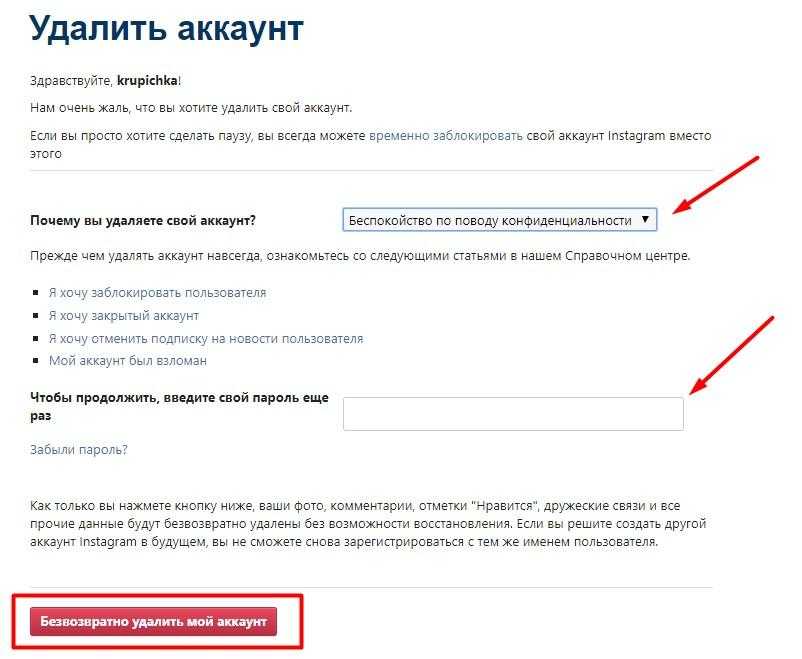 Больше пользователей — больше денег от рекламы, а значит прибыль.
Больше пользователей — больше денег от рекламы, а значит прибыль.
|
Посмотреть полный ответ на makeuseof.com
Сколько учетных записей нужно, чтобы удалить учетную запись Instagram?
Не существует определенного количества жалоб, гарантирующих удаление аккаунта — аккаунты отключаются из-за многочисленных предупреждений о нарушениях.
Запрос на удаление |
Посмотреть полный ответ на wikihow.com
Как удалить номер страницы?
На вкладке «Вставка» выберите значок «Номер страницы», а затем нажмите «Удалить номера страниц». Если кнопка «Удалить номера страниц» недоступна, дважды щелкните верхний или нижний колонтитул, выберите номер страницы и нажмите «Удалить».
Запрос на удаление |
Посмотреть полный ответ на support.microsoft.com
Почему я не могу удалить разрыв страницы?
Вы не можете удалить автоматические разрывы страниц, но вы можете предотвратить их размещение в неудобных местах, например, между строками текста, которые вы хотели бы сохранить вместе.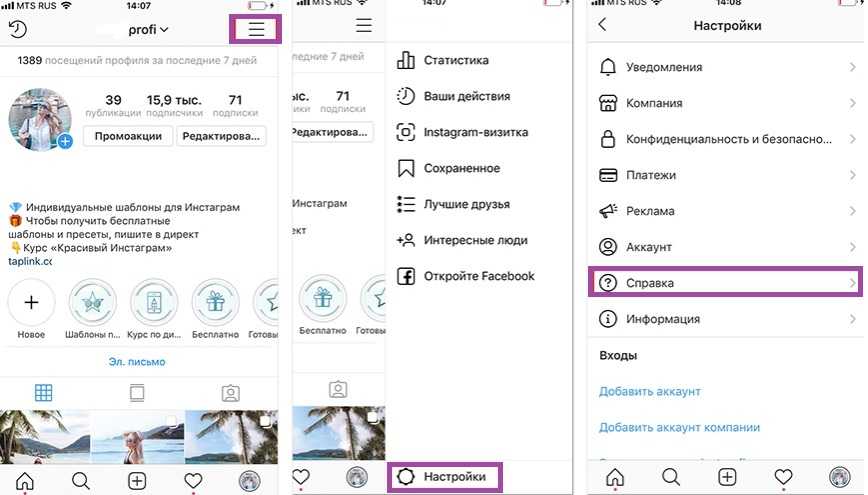 Вы можете настроить параметры разрыва страницы для выбранных абзацев. Выберите абзацы, к которым вы хотите применить настройки. В меню Формат выберите Абзац.
Вы можете настроить параметры разрыва страницы для выбранных абзацев. Выберите абзацы, к которым вы хотите применить настройки. В меню Формат выберите Абзац.
|
Посмотреть полный ответ на support.microsoft.com
Как удалить все на страницах?
Удалить документ
Откройте Pages, и, если документ уже открыт, коснитесь «Документы» в верхнем левом углу, чтобы просмотреть все свои документы. Коснитесь и удерживайте миниатюру документа, поднимите палец, затем коснитесь «Удалить».
Запрос на удаление |
Посмотреть полный ответ на support.apple.com
Как удалить страницы на Android?
[Android] Как удалить страницу?
- Откройте редактор документов, нажав значок сетки эскизов на панели действий.
- Убедитесь, что вы находитесь в режиме редактирования. …
- Плавающая кнопка редактирования изменится на знак плюса.

- Выберите одну или несколько страниц в сетке эскизов. …
- Нажмите кнопку удаления.
|
Посмотреть полный ответ на pdfviewer.io
Как удалить страницу без администратора?
Как я могу удалить страницу Facebook, если я не администратор страницы?
- Перейдите на страницу, которую хотите удалить.
- Нажмите на три точки под обложкой страницы Facebook.
- Нажмите «Страница отчета».
- Введите сведения о том, почему страница должна быть удалена.
|
Полный ответ см. на сайте Learn.g2.com
Как удалить страницу с главного экрана?
На главном экране выберите и удерживайте пустую область экрана. 2. Проведите пальцем влево, пока не дойдете до главного экрана, который хотите удалить, и выберите Удалить.
Запрос на удаление |
Посмотреть полный ответ на samsung.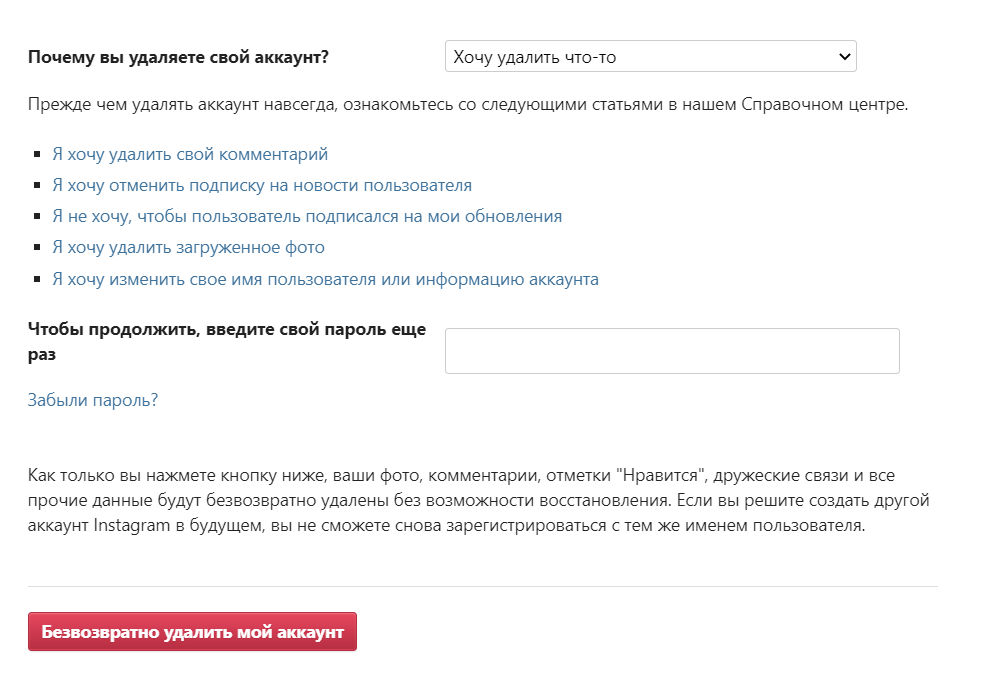 com
com
Как добавить или удалить страницы в Indesign?
Удалить страницу или разворот из документа
Выберите один или несколько значков страниц и выберите Удалить . Выберите один или несколько значков страниц, а затем выберите «Удалить страницу» или «Удалить разворот» в меню панели «Страницы».
Запрос на удаление |
Посмотреть полный ответ на helpx.adobe.com
Как добавить новую страницу?
Поместите курсор там, где вы хотите, чтобы одна страница заканчивалась, а следующая начиналась. Выберите «Вставка» > «Разрыв страницы».
Запрос на удаление |
Просмотреть полный ответ на support.microsoft.com
Как удалить страницу на страницах на моем Iphone?
Коснитесь и удерживайте миниатюру страницы, которую хотите удалить, поднимите палец, затем коснитесь «Удалить».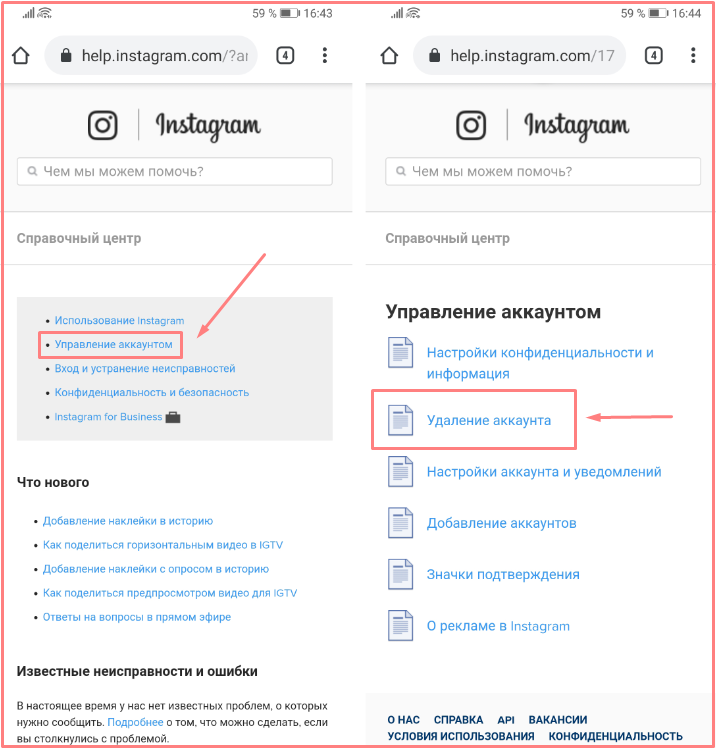

 Выберите вариант из выпадающего меню
Выберите вариант из выпадающего меню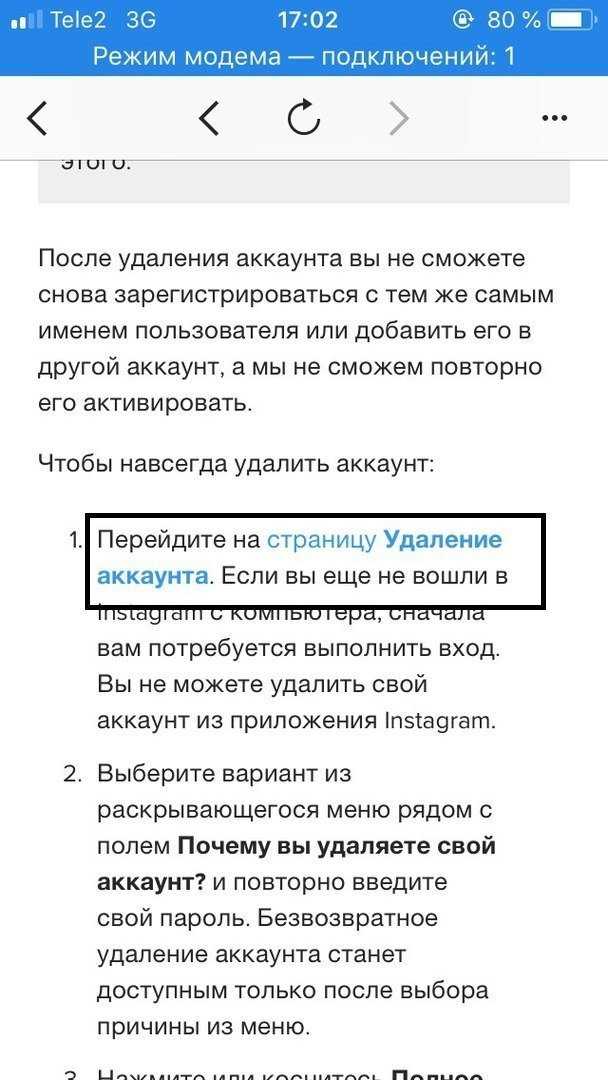 Прежде чем это сделать, убедитесь, что вы вошли в систему
Прежде чем это сделать, убедитесь, что вы вошли в систему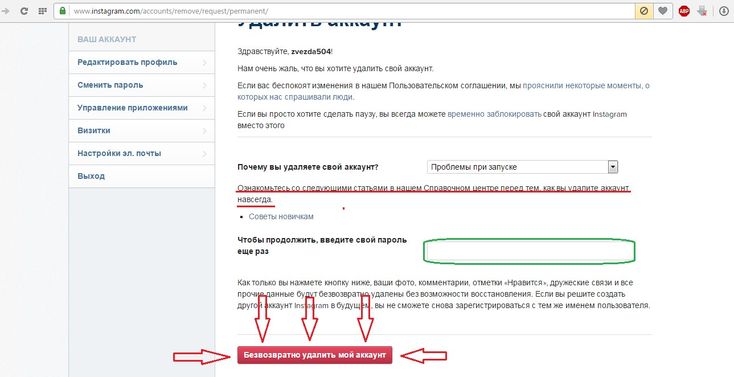

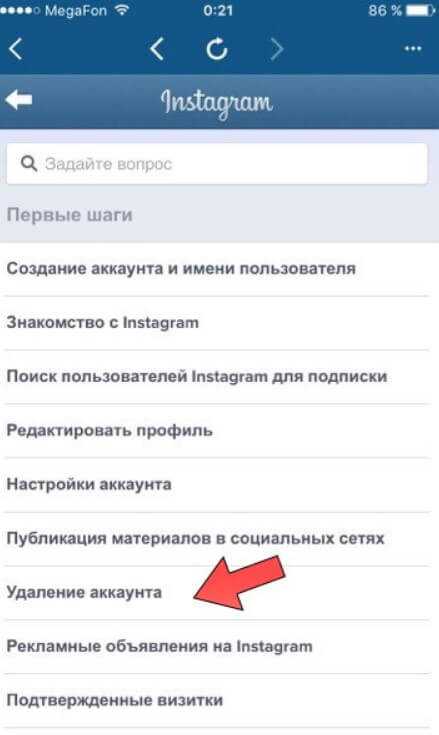
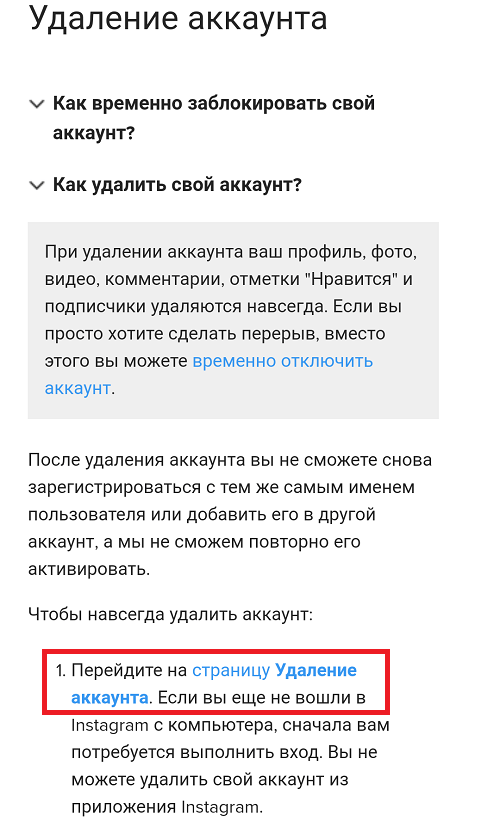 Нажмите на красную кнопку «Безвозвратно удалить мой аккаунт».
Нажмите на красную кнопку «Безвозвратно удалить мой аккаунт».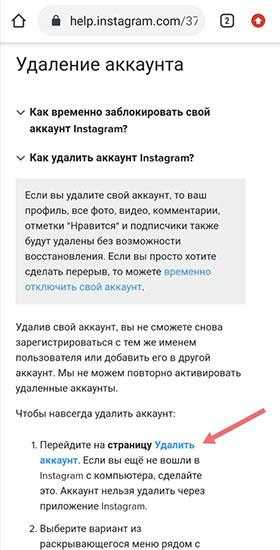 Кликните по нему.
Кликните по нему. После удаления учетной записи, он исчезает навсегда.
После удаления учетной записи, он исчезает навсегда.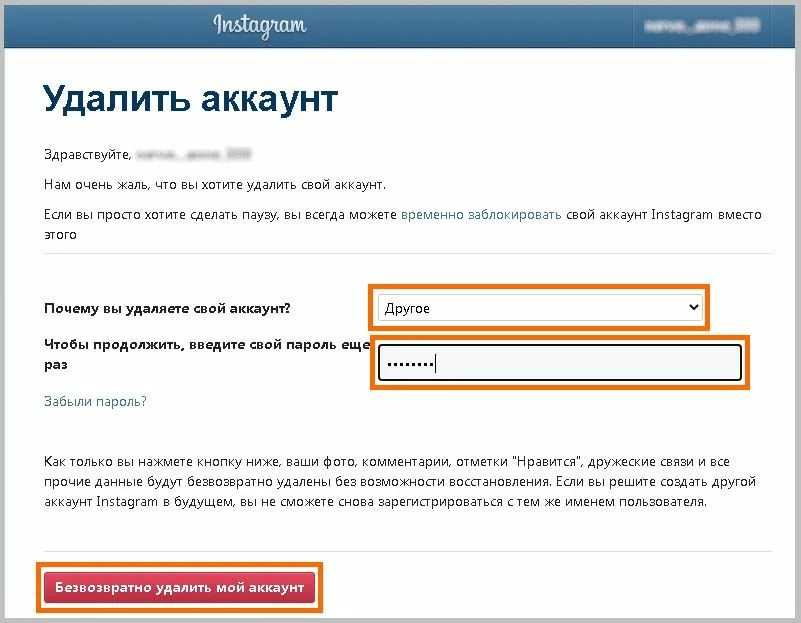 com с компьютера или мобильного браузера. …
com с компьютера или мобильного браузера. …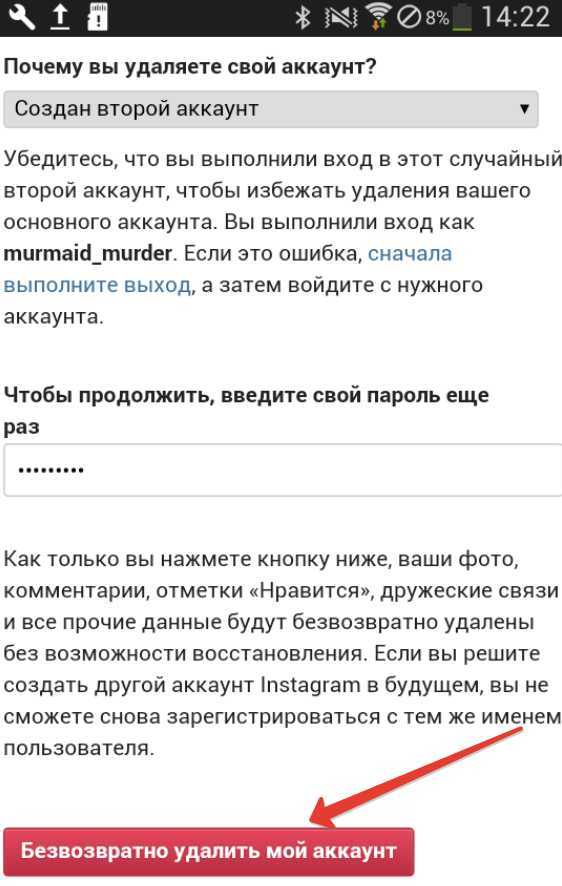 …
…